帮助 > 销售端 > 代下订单
代下订单
1、概述:该页面用于经由销售管理端为订货客户下订单。
2、进入方式:进入销售系统,从左侧菜单依次进入 销售订单 > 销售订单管理。在订单列表页面上点击“代下订单”按钮进入该页面。(参考帮助中的订单列表部分)
3、操作 - 添加商品:输入搜索条件(可选),点击“添加商品”按钮(下图中1),打开商品搜索选择弹窗(下图中2)。
在弹窗中可以继续进行条件搜索并展示商品搜索结果(下图中3)。
将想要添加到订单的商品前面的复选框选中(支持分页选中)(下图中4)。
点击“提交”按钮,将选中的商品添加到订单商品列表(下图中5、6)。或者点击“取消”按钮关闭弹窗并取消本次商品选择操作(下图中7)。
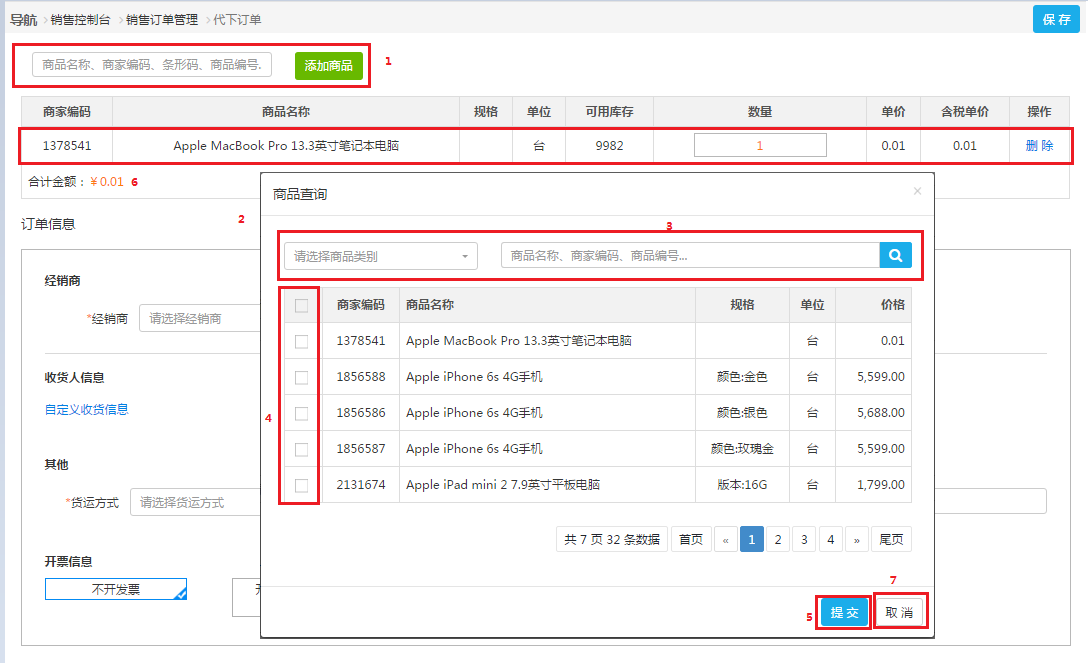
4、操作 - 编辑订单商品:已经添加到订单商品列表中的商品可以修改购买数量。(范围为1~可用库存数量,小于该范围的商品创建订单时将被删除,大于该范围创建订单将会失败。)(如下图中1)
5、操作 - 删除订单商品:已经添加到订单商品列表中的商品可以删除。(如下图中2)
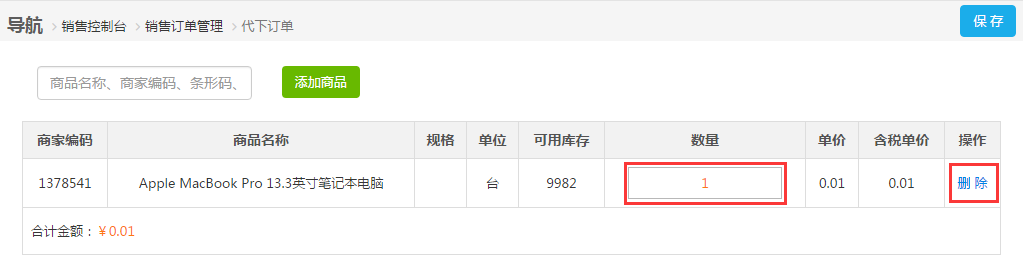
6、操作 - 填写订单信息:根据提示填写订单信息。
注意:1、由于对于不同的客户设定的商品价格可能存在差异,选择不同的客户可能会改变订单商品列表中商品的最终售价。(下图中1)
2、由于不同的开票方式可能存在不同的税率(税率由用户自行设置),选择不同的开票方式可能会改变订单商品的最终售价。(下图2)
3、修改以上两个选项后,务必确认订单售价是否改变。
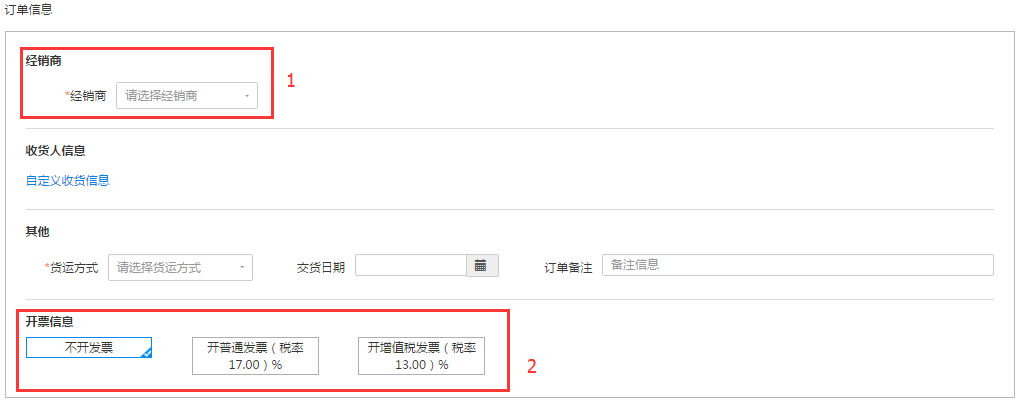
7、操作 - 保存订单:点击“保存”按钮,如果保存成功,页面将跳转到“订单列表”页面,如果保存失败,将给出错误提示,请按照提示信息修改输入数据再次保存或联系管理员处理。

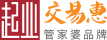


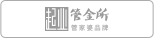
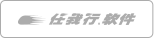

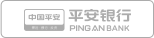
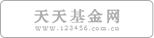
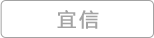
 微信公众号
微信公众号 交易惠APP
交易惠APP